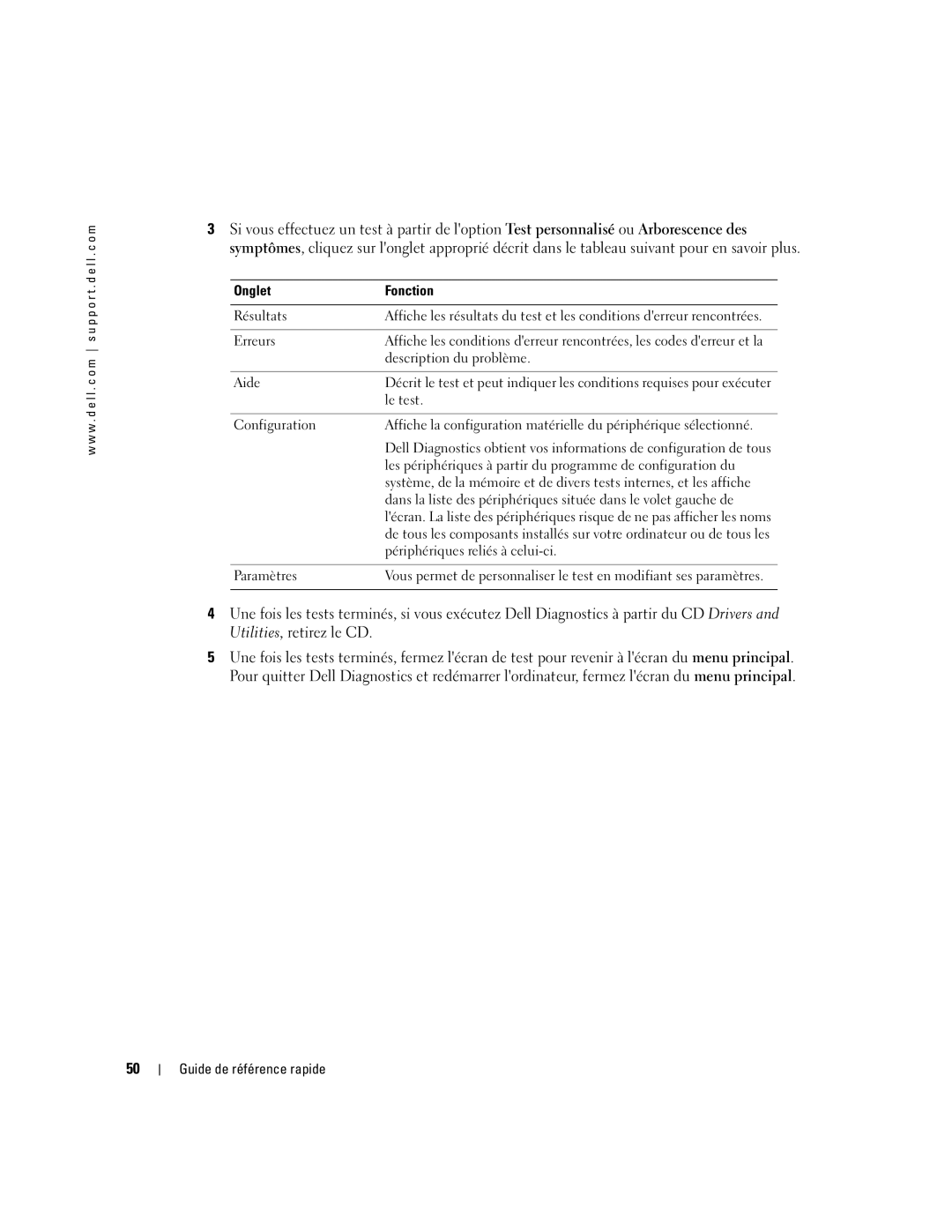w w w . d e l l . c o m s u p p o r t . d e l l . c o m
3Si vous effectuez un test à partir de l'option Test personnalisé ou Arborescence des symptômes, cliquez sur l'onglet approprié décrit dans le tableau suivant pour en savoir plus.
Onglet | Fonction |
|
|
Résultats | Affiche les résultats du test et les conditions d'erreur rencontrées. |
|
|
Erreurs | Affiche les conditions d'erreur rencontrées, les codes d'erreur et la |
| description du problème. |
|
|
Aide | Décrit le test et peut indiquer les conditions requises pour exécuter |
| le test. |
|
|
Configuration | Affiche la configuration matérielle du périphérique sélectionné. |
| Dell Diagnostics obtient vos informations de configuration de tous |
| les périphériques à partir du programme de configuration du |
| système, de la mémoire et de divers tests internes, et les affiche |
| dans la liste des périphériques située dans le volet gauche de |
| l'écran. La liste des périphériques risque de ne pas afficher les noms |
| de tous les composants installés sur votre ordinateur ou de tous les |
| périphériques reliés à |
|
|
Paramètres | Vous permet de personnaliser le test en modifiant ses paramètres. |
|
|
4Une fois les tests terminés, si vous exécutez Dell Diagnostics à partir du CD Drivers and Utilities, retirez le CD.
5Une fois les tests terminés, fermez l'écran de test pour revenir à l'écran du menu principal. Pour quitter Dell Diagnostics et redémarrer l'ordinateur, fermez l'écran du menu principal.
50